در صورت فراموش کردن Passcode آیفون چه کنیم؟
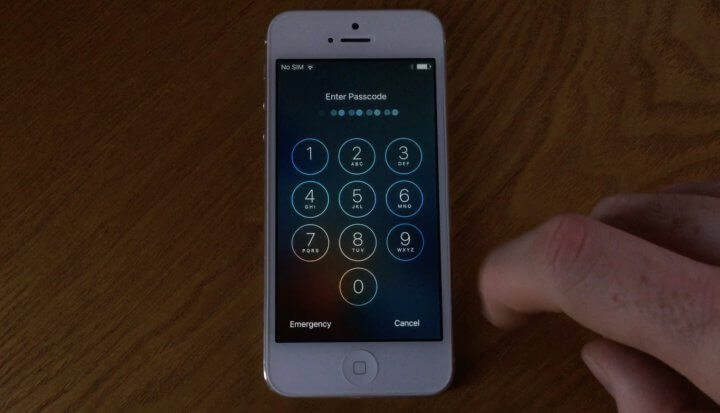
هر روز گزارشهای متعددی مبنی بر اینکه افراد رمز عبور یا Passcode آیفون خود را فراموش کرده و حال نمیدانند چه کنند به دست میآید! بنابراین لازم دانستیم که در مقالهای نحوه مقابله با این مشکل را به شما عزیزان آموزش دهیم. در این مقاله قصد داریم که بگوییم در صورت فراموش کردن Passcode آیفون (رمز ورود) باید دست به چه اقدامی بزنید. با موبایل کمک همراه باشید.
مقدمهای در رابطه با فراموش کردن Passcode آیفون (رمز ورود)
متاسفانه افراد زیادی بنا به دلایل خاصی با مشکل فراموش کردن Passcode آیفون (رمز ورود) مواجه میشوند. در طول روز بارها و بارها با کارشناسان واحد پشتیبانی موبایل کمک ماس حاصل شده و در مورد این موضوع و نحوه رفع این مشکل سوال میشود. بنابراین لازم دانستیم که مقالهای اختصاصی را در مورد این قضیه ارائه کنیم و شرح دهیم که در صورت فراموش کردن Passcode آیفون (رمز ورود) خود باید چه کنیم! در صفحهای که به منظور وارد کردن رمز ورود یا Passcode آیفون ارائه میشود شما 6 شانس عادی برای وارد کردن رمز صحیح خواهید داشت. اگر برای شش بار پیاپی Passcode آیفون را اشتباه وارد کنید، پیغامی توسط آیفون شما نمایش داده میشود که شما را مجبور به 1 دقیقه صبر کردن به منظور تلاش مجدد برای وارد کردن Passcode میکند.
بیشتر بخوانید: تعمیرات موبایل
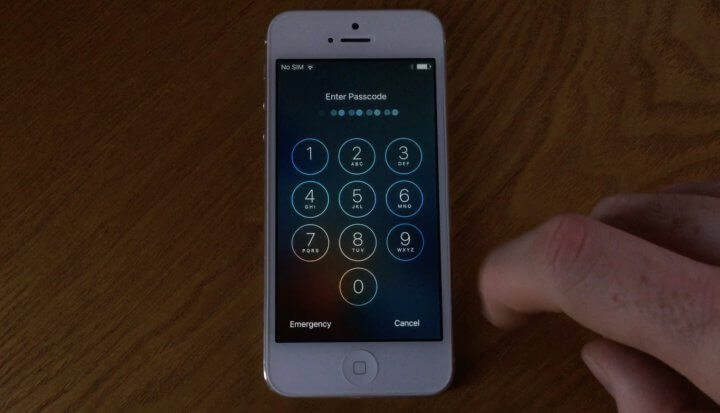
اگر بنا به هر دلیلی قادر به خاطر آوردن رمز عبور یا Passcode آیفون خود نبودید، نگران نباشید! با استفاده از روشهای خاصی میتوانید این مشکل را برطرف کنید. در این مقاله قصد داریم که مراحلی را شرح دهیم که در صورت فراموش کردن Passcode آیفون (رمز ورود) خود باید آنها را طی کنید. روشها و مراحلی که در ادامه این مقاله به آنها اشاره میکنیم، راه حلهایی محسوب میشوند که به منظور مقابله با مشکل فراموش کردن Passcode آیفون (رمز ورود) میتوانید از آنها استفاده کنید. چنانچه در رابطه با هر یک از بخشها و مراحل شرح داده شده نیاز به توضیحات بیشتری داشتید، میتوانید از طریق شمارههای موجود با کارشناسان موبایل کمک تماس حاصل کرده و از آنها راهنمایی دقیقتری بخواهید. با موبایل کمک همراه باشید.
خونسردی خود را حفظ کنید و کمی فکر کنید!
بسیاری از افرادی تصور میکنند که با فراموش کردن Passcode آیفون (رمز ورود) دنیا به پایان رسیده یا دیگر هیچگاه قادر به استفاده از آیفونشان نخواهند بود! کاملا مشخص است که این تصور غلط است و بدون تردید روشهای عملی وجود دارند که با استفاده از آنها میتوانید با مشکل فراموش کردن Passcode آیفون (رمز ورود) مقابله کنید. بنابراین اگر رمز عبور یا Passcode آیفون خود را فراموش کردید و به خاطر نمیآورید خونسردی خود را حفظ کنید و کمی فکر کنید. شاید به تازگی Passcode آیفونتان را تغییر داده باشید و حال بنا به دلایل خاصی نظیر عادت کردن، رمز عبور یا Passcode قدیمی خود را وارد نمایید و با مشکل ورود مواجه شده باشید.
بیشتر بخوانید: تعمیرات تخصصی انواع گوشی اپل
در بسیاری از موارد هم دیده شده که افراد آیفون خود را به کودک یا همسر خود واگذار میکنند و آنها به طور ناخواسته یا عمدی نسبت به تغییر Passcode آیفون اقدام مینمایند. بنابراین اگر از این دسته افراد هستید و به تازگی آیفون خود را به دست شخص دیگری سپرده بودید از وی سوال کنید که آیا Passcode یا رمز ورود آیفونتان را تغییر داده است؟! اگر با در نظر گرفتن تمام این موارد باز هم مشکل فراموش کردن Passcode آیفون (رمز ورود) پابرجا بود و نتوانستید که رمز عبور اصلی دستگاه را به خاطر آورید، وارد مراحل بعدی و اصلی شوید!
فایل بکاپ پیشینی را بازیابی کنید!
اگر نتوانستید رمز عبور یا Passcode آیفون خود را به خاطر آورید، میتوانید نسبت به بازیابی فایل بکاپ اقدام کنید و به این صورت با مشکل فراموش کردن Passcode آیفون (رمز ورود) مقابله نمایید. بدین منظور میتوانید از برنامه آیتیونز (iTunes0 و یک کامپیوتر واسط استفاده کنید. اگر قابلیت Find My iPhone دستگاهتان فعال باشد هم میتوانید از طریق سرویس آیکلود (iCloud) نسبت به بازیابی بکاپ در آیفونتان اقدام کنید. مراحل کلی بازیابی بکاپ از طریق برنامه آیتیونز به شرح زیر هستند:
- آیفون خود را با استفاده از کابل رابط به کامپیوتری که برنامه آیتیونز در آن نصب است متصل کنید.
- برنامه آیتیونز را اجرا کنید. اگر درخواست رمز عبور برایتان ارائه شده، باید از کامپیوتر دیگری استفاده کنید و یا وارد حالت ریکاوری (Recovery Mode) آیفونتان شوید. برای کسب اطلاعات بیشتر در رابطه با این موضوع تماسی با کارشناسان موبایل کمک حاصل کنید و از آنها راهنمایی دقیقتری بخواهید. همچنین میتوانید از مقاله “آموزش ورود یا رفتن به حالت ریکاوری آیفون و آیپد“ بدین منظور استفاده کنید.
- صبر کنید تا برنامه آیتیونز با آیفونتان همگامسازی شود و سپس یک فایل بکاپ از آیفونتان تهیه کنید.
- بعد از اتمام مراحل بکاپ گیری از محتوای آیفون، بر روی گزینه Restore [Your Device] کلیک کنید.
- هنگامی که تنظیمات اولیه یا راه اندازی آیفون نمایان شد، در مرحلهای که امکان ریستور کردن فایل بکاپ با استفاده از روشهای مختلفی ارائه میشود، گزینه Restore from iTunes Backup را انتخاب کنید.
- دستگاه خود را در برنامه آیتیونز انتخاب کنید. به تاریخ و حجم فایلهای بکاپ موجود دقت کرده و مناسبترین فایل موجود را به منظور بازیابی انتخاب کنید.
به منظور استفاده از سرویس آیکلود برای بازیابی اطلاعات آیفون و رفع مشکل فراموش کردن Passcode آیفون (رمز ورود) هم مراحل زیر را طی کنید. در نظر داشته باشید که برای استفاده از این روش باید قابلیت Find My iPhone دستگاهتان فعال بوده باشد.
- با کلیک بر روی این قسمت به صفحه ورود به آیکلود مراجعه کنید.
- مشخصات اپل آیدی که در آیفون قفل شده شما فعال است را وارد کنید.
- بر روی گزینه All Devices کلیک کنید.
- در لیست دستگاههای موجود، آیفون قفل شده خود را انتخاب کنید.
- حال بر روی گزینه Erase [Device] کلیک کنید. با انتخاب این گزینه محتوای آیفونتان حذف شده و به طبع Passcode یا رمز ورود دستگاه هم حذف میشود.
- حال آیفون خود را راهاندازی کنید. در این شرایط میتوانید از سرویس iCloud یا برنامه آیتیونز به منظور بازیابی بکاپ قدیمی استفاده کنید یا حتی میتوانید با انتخاب گزینه Set Up as a New Device در مرحله راهاندازی دستگاه آن را به عنوان یک آیفون جدید و با اطلاعات پیش فرض کارخانه راهاندازی کنید.
بنابراین با استفاده از روشهای فوق قادر به رفع مشکل فراموش کردن Passcode آیفون (رمز ورود) خواهید بود. سعی کردیم که برای شرح مراحل مورد نیاز در هر روش چندان وارد جزئیات نشویم. بنابراین اگر در رابطه با هر یک از مراحل نامبرده شده نیاز به راهنمایی و توضیحات بیشتری داشتید، میتوانید ضمن تماس با کارشناسان واحد پشتیبانی موبایل کمک از آنها راهنمایی دقیقتری بخواهید.
بیشتر بخوانید: تعمیرات اپل واچ
ریستور آیفون از طریق حالت ریکاوری (Recovery Mode)
اگر بنا به هر دلیلی نتوانستید با استفاده از روشهایی که در بخش پیشین به آن اشاره کردیم نسبت به بازیابی یک فایل بکاپ در آیفونتان وارد عمل شوید، تنها راه حل پیش رویتان مربوط به ورود به حالت ریکاوری و ریستور آیفون میشود. در نظر داشته باشید که استفاده از این روش تمام اطلاعات و تنظیمات موجود در آیفون شما حذف میشوند. بنابراین تنها در حالات خاص از این روش به منظور مقابله با مشکل فراموش کردن Passcode آیفون (رمز ورود) استفاده کنید. به منظور ورود به حالت ریکاوری در آیفون 7 و آیفون 7 پلاس و ریستور دستگاه مراحل زیر را طی کنید:
- آیفون خود را با استفاده از کابل رابط به کامپیوتری متصل کنید که برنامه آیتیونز در آن نصب باشد.
- برنامه آیتیونز را اجرا کنید.
- حال باید وارد حالت ریکاوری آیفون 7 یا 7 پلاس خود شوید. بدین منظور دکمه پاور (Power) و کاهش صدا (Volume Down) دستگاه را به طور همزمان فشرده و نگه دارید. با مشاهده لوگوی اپل همچنان انگشت خود را بر روی هر دو دکمه نگه داشته و فشار دهید. این عمل را تا زمانی ادامه دهید تا تصویر ورود به حالت ریکاوری بر روی صفحه نمایش آیفونتان ظاهر شود.
به منظور ورود به حالت ریکاوری در سایر آیفونهای اپل و ریستور دستگاه مراحل زیر را طی کنید:
- دکمه پاور (Power) و دکمه هوم (Home) دستگاه را به طور همزمان فشرده و نگه دارید.
- با مشاهده لوگوی اپل همچنان انگشت خود را بر روی هر دو دکمه نگه داشته و فشار دهید. این عمل را تا زمانی ادامه دهید تا تصویر ورود به حالت ریکاوری بر روی صفحه نمایش آیفونتان ظاهر شود.
بار دیگر اشاره میکنیم که استفاده از حالت ریکاوری آیفون یا آیپد و ریستور آن منجر به حذف و از دست رفتن تمام اطلاعات تنظیمات دستگاه میشود. بنابراین انتخاب این گزینه را به عنوان آخرید راه حل موجود در نظر بگیرید.
بیشتر بخوانید: تعمیرات آیفون XR
جمعبندی
همانطور که مشاهده کردید در این مقاله روشها و راه حلهای موجود به منظور مقابله با مشکل فراموش کردن Passcode آیفون (رمز ورود) را خدمت شما عزیزان شرح دادیم. چنانچه در رابطه با هر یک از بخشها و مراحل شرح داده شده نیاز به توضیحات بیشتری داشتید، میتوانید از طریق شمارههای موجود با کارشناسان موبایل کمک تماس حاصل کرده و از آنها راهنمایی دقیقتری بخواهید.
بیشتر بخوانید:























یه مشت توضیح سطحی و پیش پا افتاده دادین برای پر کردن صفحه!
سلام.من آیفون ۴s دارم و رمزش رو یک نفر دیگه تغییر داده بوده و یادش نیست
به محتویات گوشی و عکس هاش نیاز دارم.ایا میشه یه جوری رمز رو برداشت یا پیدا کرد؟
واقعا ممنونم از راهنمایی شما مشکل من حل شد
خیلی سپاس گذارم
سلام وقت بخیر خسته نباشید
من اپل ایدیمو گم کردم و آیپد نیاز داره برای اجرا شدن به آیدی
روشی هست که بتونم ایپدو اجرا کنم؟
سلام من پسورد گوشیم و کلا فراموش کردم چطوری میتونم اطلاعات داخلشو بریزم رو سیستم؟